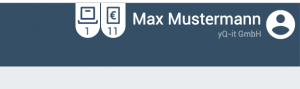Benachrichtigungen: Unterschied zwischen den Versionen
CS (Diskussion | Beiträge) Die Seite wurde neu angelegt: „==== Benachrichtigungen ==== 300x300px<br><br> Über '''Benachrichtigungen''' können sich unsere Nutzer über bestimmte ERP-…“ |
CS (Diskussion | Beiträge) Keine Bearbeitungszusammenfassung |
||
| (2 dazwischenliegende Versionen desselben Benutzers werden nicht angezeigt) | |||
| Zeile 1: | Zeile 1: | ||
==== Benachrichtigungen ==== | ==== Benachrichtigungen aktivieren ==== | ||
[[Datei:Wiki-notification.png |300x300px]]<br><br> | [[Datei:Wiki-notification.png |300x300px]]<br><br> | ||
Über '''Benachrichtigungen''' können sich | Über '''Benachrichtigungen''' können sich Nutzer über bestimmte ERP-Ereignisse in der Form von Notifikationen informieren lassen (der Dialog lässt sich über das persönliche Menü des Nutzers aufrufen). Benachrichtigungen blinken kurz beim Erscheinen und bleiben als kleine Symbole am oberen Bildrand von SilverERP stehen, bis das Ereignis bzw. der Zustand für die Benachrichtigung beendet ist. Die dargestellte Ziffer gibt Auskunft über die Anzahl der Belege oder offenen Datensätze des jeweiligen Ereignisses. Durch Antippen der Benachrichtigung wird man direkt in den entsprechenden Dialog geleitet. Es gibt zwei unterschiedliche Arten von Benachrichtigungen: '''normale''' und '''wichtige''' Benachrichtigungen. Wichtige Benachrichtigungen sind größer, farblich hervorgehoben und machen nach einer kurzen Zeit durch Blinken auf sich Aufmerksam. Für jede Benachrichtigungsart kann unter den folgenden Einstellungen ausgewählt werden: ''ausgeschaltet'', ''eingeschaltet'' oder ''wichtig''. | ||
==== Verfügbare Benachrichtigungsereignisse ==== | |||
Eine Übersicht der ERP-Ereignisse, die über das persönliche Benutzermenü aktiviert werden können, sehen Sie nachfolgend. | |||
{| class="wikitable" | {| class="wikitable" | ||
| Zeile 8: | Zeile 11: | ||
!Rubrik | !Rubrik | ||
!Art der Benachrichtigung | !Art der Benachrichtigung | ||
|- | |||
|'''Aufgaben''' | |||
|Aufgaben | |||
|- | |- | ||
|'''Kalender''' | |'''Kalender''' | ||
| Zeile 161: | Zeile 167: | ||
| | | | ||
|Artikel mit unterschrittenem Mindestbestand | |Artikel mit unterschrittenem Mindestbestand | ||
|- | |||
|Artikel mit Status Neu | |||
|- | |||
|'''FiBu''' | |||
|Fällige Dauerbelege (7 Tage) | |||
|- | |||
| | |||
|Endende Dauerbelege (30 Tage) | |||
|- | |||
| | |||
|Zu überprüfende Dauerbelege | |||
|- | |- | ||
|'''Fertigung''' | |'''Fertigung''' | ||
| Zeile 173: | Zeile 190: | ||
| | | | ||
| Nicht freigegebene aktive Stücklisten | | Nicht freigegebene aktive Stücklisten | ||
|- | |- | ||
|'''Adressen''' | |'''Adressen''' | ||
Aktuelle Version vom 2. November 2022, 14:31 Uhr
Benachrichtigungen aktivieren
Über Benachrichtigungen können sich Nutzer über bestimmte ERP-Ereignisse in der Form von Notifikationen informieren lassen (der Dialog lässt sich über das persönliche Menü des Nutzers aufrufen). Benachrichtigungen blinken kurz beim Erscheinen und bleiben als kleine Symbole am oberen Bildrand von SilverERP stehen, bis das Ereignis bzw. der Zustand für die Benachrichtigung beendet ist. Die dargestellte Ziffer gibt Auskunft über die Anzahl der Belege oder offenen Datensätze des jeweiligen Ereignisses. Durch Antippen der Benachrichtigung wird man direkt in den entsprechenden Dialog geleitet. Es gibt zwei unterschiedliche Arten von Benachrichtigungen: normale und wichtige Benachrichtigungen. Wichtige Benachrichtigungen sind größer, farblich hervorgehoben und machen nach einer kurzen Zeit durch Blinken auf sich Aufmerksam. Für jede Benachrichtigungsart kann unter den folgenden Einstellungen ausgewählt werden: ausgeschaltet, eingeschaltet oder wichtig.
Verfügbare Benachrichtigungsereignisse
Eine Übersicht der ERP-Ereignisse, die über das persönliche Benutzermenü aktiviert werden können, sehen Sie nachfolgend.
| Rubrik | Art der Benachrichtigung |
|---|---|
| Aufgaben | Aufgaben |
| Kalender | Termine heute |
| Termine in den nächsten zwei Stunden | |
| Termine in den nächsten sieben Tagen | |
| Aktivitäten | |
| Einkauf | Bestellungen heute |
| Bestellungen aktiv | |
| Letzte Bestellung | |
| Bestellungen zu überprüfen | |
| Bestellungen zu überprüfen (Sachbearbeiter) | |
| Offene Bestellungen (Sachbearbeiter) | |
| Bestellungen freizugeben | |
| Bestellungen freizugeben (Sachbearbeiter) | |
| Bestellungen heute (Stapeldruck) | |
| Bestellungen aktiv (Stapeldruck) | |
| Bestellungen zu drucken | |
| Bestellungen zu drucken (Sachbearbeiter) | |
| Freigebene nicht gedruckte Bestellungen | |
| Überfällige Bestellposition | |
| Überfällige Bestellposition (bestätigt) | |
| Eingangsrechnungen freizugeben | |
| Fehlerhafte Formeln in Position | |
| Wareneingang heute | |
| Verkauf | Angebote heute |
| Angebote heute (Sachbearbeiter) | |
| Angebote aktiv | |
| Letztes Angebot | |
| Aufträge heute | |
| Aufträge heute (Sachbearbeiter) | |
| Aufträge aktiv (Aufträge des aktuellen Tages werden grün markiert dargestellt) | |
| Letzter Auftrag | |
| Nicht gedruckte Aufträge | |
| Nicht gedruckte Aufträge (Sachbearbeiter) | |
| Offene nicht gedruckte Aufträge von heute | |
| Freizugebende Aufträge | |
| Freizugebende Aufträge (Sachbearbeiter) | |
| Freizugebende Aufträge (gedruckt) | |
| Freigegebene nicht gedruckte Aufträge | |
| Kommissionierte Aufträge | |
| Verspätete Auftragsbestellungen | |
| Nicht gedruckte Lieferscheine | |
| Rechnungen heute | |
| Rechnungen aktiv | |
| Rechnungen aktiv (Sachbearbeiter) | |
| Letzte Rechnung | |
| Rechnungen zu überprüfen | |
| Rechnungen zu überprüfen (Sachbearbeiter) | |
| Rechnungen freizugeben | |
| Rechnungen freizugeben (Sachbearbeiter) | |
| Rechnungen freizugeben (ungedruckt) | |
| Artikel | Artikel ohne Verkaufspreis |
| Artikel mit unterschrittenem Mindestbestand | |
| Artikel mit Status Neu | |
| FiBu | Fällige Dauerbelege (7 Tage) |
| Endende Dauerbelege (30 Tage) | |
| Zu überprüfende Dauerbelege | |
| Fertigung | Fertigungsaufträge heute |
| Fertigungmeldungen heute | |
| Nicht freigegebene Baugruppen in Stücklisten | |
| Nicht freigegebene aktive Stücklisten | |
| Adressen | Unvalidierte Addressen |
| Interessenten der letzten 7 Tage | |
| Allgemein | Sounds aktivieren |